В наше быстро развивающееся информационное общество, мобильные устройства стали нашими верными спутниками и помощниками. Чтобы максимально эффективно использовать все возможности, которые предлагает вам ваш Android-смартфон, вам придется освоить множество функций, в том числе установку ярлыков.
Ярлык – это, по сути, компактное средство для быстрого доступа к нужному приложению или функции на вашем Android-устройстве. Он представляет собой ярлычок, который размещается на главном экране или на рабочем столе вашего смартфона. Не только упрощает навигацию, но и экономит ваше время и энергию.
В этой статье мы расскажем вам, как установить ярлык на ваш Android-телефон и настроить его в соответствии с вашими личными предпочтениями. Мы поделимся с вами несколькими методами, которые предлагает Android-платформа, и дадим вам полезные советы, которые помогут вам сделать ваше устройство еще более функциональным и удобным в использовании.
Метод 1: Создание ярлыка на рабочем столе
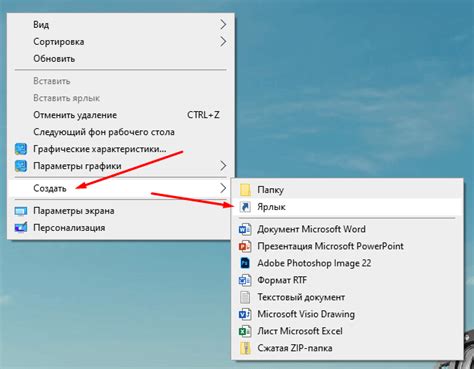
В этом методе мы рассмотрим способ, как добавить на рабочий стол вашего устройства элемент ссылающийся на выбранное приложение или программу. За несколько простых шагов вы сможете быстро получить доступ к нужному вам приложению, облегчив тем самым дальнейшую работу с ним.
- Найдите на главном экране вашего устройства пустое место. Обычно, это место окружено другими значками и виджетами.
- Удерживая палец на пустом месте, появится контекстное меню, в котором нужно выбрать опцию "Добавить на рабочий стол" или подобную.
- Далее на экране откроется список приложений или программ, которые можно выбрать. Просмотрите список и найдите нужное вам приложение или программу.
- Коснитесь выбранного приложения или программы, и на рабочем столе автоматически создастся ярлык для быстрого доступа к ней.
- Теперь, чтобы воспользоваться выбранным приложением или программой, просто нажмите на созданный ярлык на рабочем столе и оно запустится.
Создав ярлык на рабочем столе, вы сэкономите время и упростите навигацию по устройству, получая быстрый доступ к выбранному приложению или программе. Этот метод является одним из самых простых и эффективных способов добавления ярлыка на рабочий стол Android-телефона.
Добавление ярлыка на главный экран без дополнительных программ
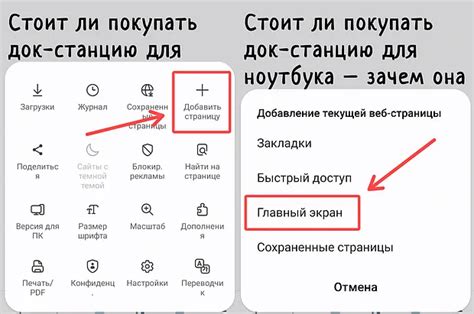
В этом разделе мы рассмотрим способы добавления ярлыка приложения на главный экран вашего смартфона. При этом мы обойдемся без необходимости устанавливать дополнительные программы и использовать сложные настройки.
1. Используйте контекстное меню
Один из самых простых способов добавления ярлыка на главный экран - это использование контекстного меню. Для этого достаточно нажать и удерживать иконку приложения в списке приложений или на рабочем столе, после чего всплывет контекстное меню, где можно выбрать опцию "Добавить на главный экран".
2. Используйте функцию перетаскивания
Другой простой способ - это перетащить иконку приложения с экрана со списком приложений или с рабочего стола на главный экран. Для этого нажмите и удерживайте иконку, а затем перетащите ее на пустую область главного экрана.
Убедитесь, что у вас достаточно свободного места на главном экране для добавления ярлыка приложения.
Описанные выше способы помогут вам быстро добавить ярлык приложения на главный экран вашего смартфона без необходимости использования дополнительных программ или сложных настроек.
Метод 2: Создание ярлыка с помощью панели приложений
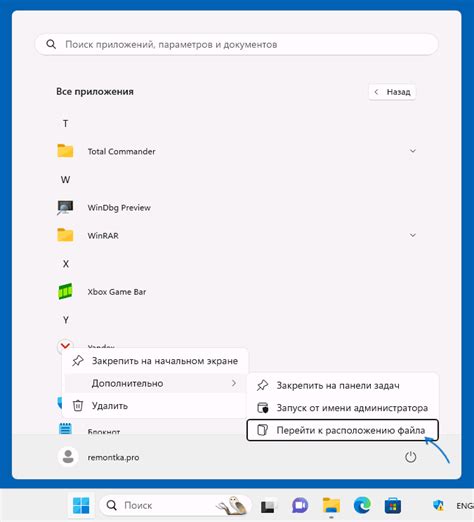
Второй метод установки персонализированного ярлыка на вашем Android устройстве связан с использованием специальной функции, доступной через панель приложений на вашем телефоне. Этот метод позволяет создать ярлык для любого из установленных приложений, чтобы обеспечить быстрый доступ к ним.
| Шаг | Действие |
|---|---|
| 1 | Откройте панель приложений на вашем устройстве, пролистав экран вниз или свайпнув вверх в зависимости от версии Android. |
| 2 | Найдите приложение, для которого вы хотите создать ярлык, и удерживая его, перетащите на домашний экран вашего телефона. |
| 3 | Расположите ярлык в нужном месте, перетаскивая его по желаемой позиции на домашнем экране. |
| 4 | Отпустите приложение, чтобы закрепить ярлык на выбранной позиции. |
Теперь, после завершения этих простых шагов, у вас будет установлен ярлык на вашем Android-телефоне с возможностью быстрого доступа к нужному вам приложению. Используя панель приложений, вы можете создавать несколько ярлыков на домашнем экране, что позволит вам организовать доступ к своим приложениям более удобным и интуитивно понятным способом.
Создание ярлыка на главном экране при помощи встроенного меню в Android-устройстве
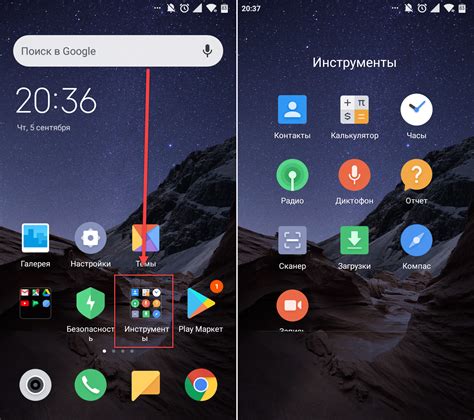
В Android-устройствах имеется возможность легко и быстро создавать ярлыки на главном экране для доступа к часто используемым приложениям или функциям. Это позволяет пользователю быстро запускать необходимые приложения, без необходимости каждый раз искать их в меню или на рабочем столе.
Создание ярлыка в Android-устройстве можно выполнить несколькими способами. Один из самых простых и удобных способов - использовать встроенное меню, доступное на большинстве устройств.
Для создания ярлыка с помощью встроенного меню необходимо выполнить следующие шаги:
- Откройте меню приложений на вашем Android-устройстве.
- Найдите и выберите приложение, для которого вы хотите создать ярлык.
- Нажмите и удерживайте иконку выбранного приложения.
- После удержания ипконки, на главном экране появится всплывающее окно с опциями.
- Перетащите иконку приложения на желаемое место на главном экране и отпустите ее.
- Теперь ярлык для выбранного приложения создан на главном экране вашего устройства.
Таким образом, создание ярлыков на главном экране Android-устройства с использованием встроенного меню является простым и удобным способом быстрого доступа к часто используемым приложениям или функциям вашего устройства.
Метод 3: Использование сторонних приложений для создания ярлыка
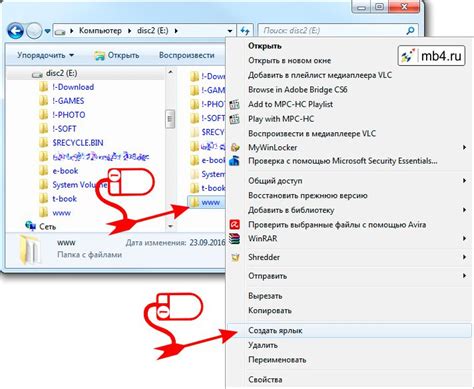
В данном разделе будет рассмотрено использование сторонних приложений в качестве инструмента для создания ярлыков на вашем Android-устройстве.
Вместо использования встроенных функций вашего Android-телефона для создания ярлыков на рабочем столе, вы также можете воспользоваться приложениями, доступными в Google Play Store. Эти приложения предоставляют дополнительные функциональные возможности и настройки для создания и управления ярлыками.
Преимущества использования сторонних приложений для создания ярлыков:
1. Расширенные настройки: Приложения для создания ярлыков обычно предлагают больше возможностей по настройке внешнего вида и функциональности ярлыков. Вы можете выбрать желаемую иконку, изменить размер, цвет и форму ярлыка, а также назначить дополнительные действия при его нажатии.
2. Удобное управление: С помощью сторонних приложений вы можете создавать и управлять большим количеством ярлыков одновременно. Это удобно, если у вас есть большое количество приложений или вам нужно организовать рабочий стол по категориям.
3. Возможность импорта и экспорта: Некоторые приложения позволяют импортировать и экспортировать созданные ярлыки, что делает их удобными для использования при смене устройства или резервного копирования.
Подобные приложения могут быть найдены в Google Play Store путем поиска ключевых слов, таких как "создание ярлыков", "настройки ярлыков" и т.д. После установки выбранного приложения вам будет предоставлена возможность создавать и настраивать ярлыки в соответствии с вашими потребностями.
Вопрос-ответ

Как установить ярлык на Android-телефон?
Для установки ярлыка на Android-телефон нужно зайти в меню приложений, найти нужное приложение, зажать его и перетащить на рабочий стол. Таким образом, на рабочем столе появится ярлык данного приложения.
Как переместить ярлык на Android-телефоне?
Чтобы переместить ярлык на Android-телефоне, нужно зажать палец на ярлыке и переместить его на новое место на рабочем столе. Если на рабочем столе нет места, можно перейти на другую вкладку рабочего стола.
Могу ли я изменить ярлык на Android? Как это сделать?
Да, вы можете изменить ярлык на Android-телефоне. Чтобы это сделать, зажмите палец на ярлыке и откройте всплывающее меню. Нажмите на "Редактировать" или "Изменить иконку". Затем выберите новую иконку или загрузите собственное изображение.
Как удалить ярлык с Android-телефона?
Удалить ярлык с Android-телефона достаточно просто. Зажмите палец на ярлыке, который вы хотите удалить, и перетащите его в корзину или на значок "Удалить", который появится внизу экрана. После этого ярлык будет удален с рабочего стола.
Можно ли создать папку для ярлыков на Android?
Да, вы можете создать папку для ярлыков на Android-телефоне. Для этого зажмите палец на нужном ярлыке, а затем перетащите его на другой ярлык, который также хотите поместить в папку. Таким образом, появится папка, в которой будут размещены оба ярлыка. Вы также можете переименовать папку, зажав палец на ней и выбрав "Переименовать".



